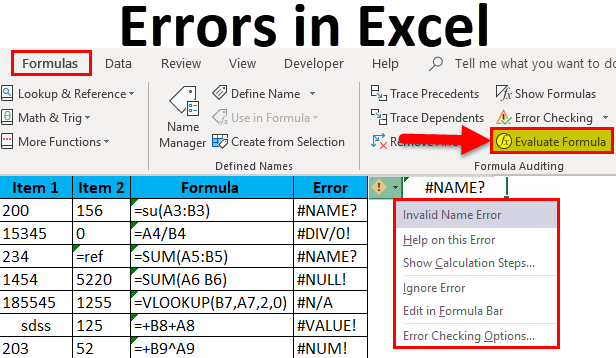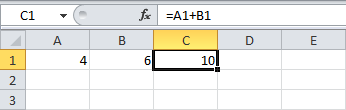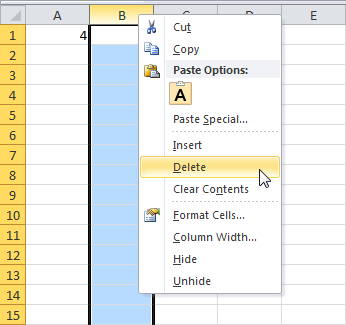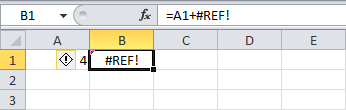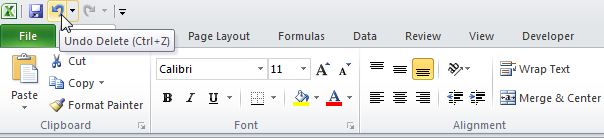Contents [show]
Dalam artikel ini, kami akan membimbing anda tentang cara menangani beberapa ralat formula yang paling biasa dalam Excel.
Ralat ####
Jika kod ralat ini muncul dalam sel, ini bermakna lajur tidak cukup lebar untuk memaparkan nilai penuh.
Tuding di atas sempadan kanan lajur di sebelah tajuknya (dalam contoh kami, ini ialah lajur A) untuk menjadikan penuding kelihatan seperti rajah di bawah. Tekan butang kiri tetikus dan seret sempadan lajur ke lebar yang dikehendaki.
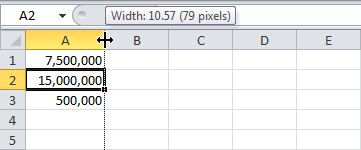
Petua: Jika anda klik dua kali pada sempadan lajur A di sebelah pengepalanya, lebar lajur akan berubah secara automatik untuk sepadan dengan sel terluas lajur.
Ralat #NAME?
ralat #NAME? (#NAME?) berlaku apabila Excel tidak dapat mengecam teks dalam formula (contohnya, kerana kesilapan menaip).
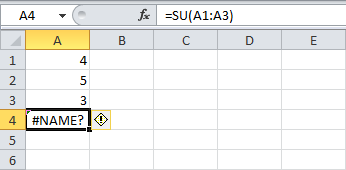
Betulkan saja SU on SUM.
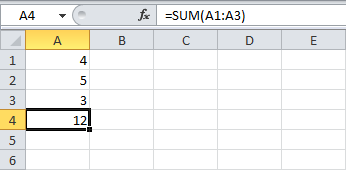
Ralat #VALUE!
Excel menunjukkan mesej ralat #NILAI! (#VALUE!) apabila argumen daripada jenis yang salah dimasukkan untuk formula.
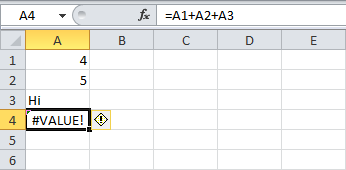
a) Tukar nilai dalam sel A3.
b) Gunakan fungsi yang mengabaikan sel yang mengandungi teks.
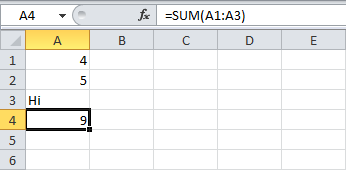
Ralat #DIV/0!
Mesej ralat #DEL/0! (#DIV/0!) muncul apabila anda cuba membahagikan nombor dengan sifar atau dengan sel kosong.
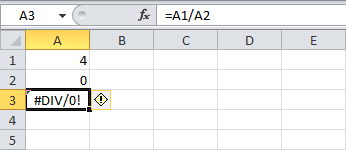
a) Tukar nilai dalam sel A2 kepada sebarang nombor yang tidak sama dengan sifar.
b) Mengelakkan berlakunya ralat dengan menggunakan fungsi logik IF (JIKA).
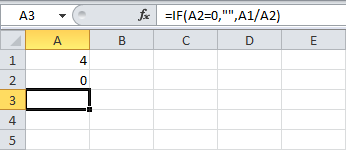
Penjelasan: Jika sel A2 akan sama dengan sifar, maka nilai sel itu A3 akan menjadi rentetan kosong. Jika tidak, maka dalam sel A3 hasil formula akan dikira =A1/A2.
Ralat #LINK!
Mesej ralat #LINK! (#REF!) menunjukkan bahawa formula merujuk kepada sel yang tidak wujud.
- Dalam sel C1 mengandungi rujukan sel A1 и B1.

- Mengalih keluar lajur B. Untuk melakukan ini, klik kanan pada tajuk lajur dan dalam menu konteks, klik Batalkan (Padam).

- Serlahkan sel B1. Rujukan sel B1 dalam formula bertukar menjadi rujukan kepada sel yang tidak wujud.

- Untuk membetulkan ralat ini, anda perlu sama ada mengalih keluar pautan yang tidak wujud dalam formula atau membatalkan tindakan dengan mengklik pada ikon membatalkan (Buat asal) pada Bar Alat Akses Pantas (atau klik Ctrl + Z).